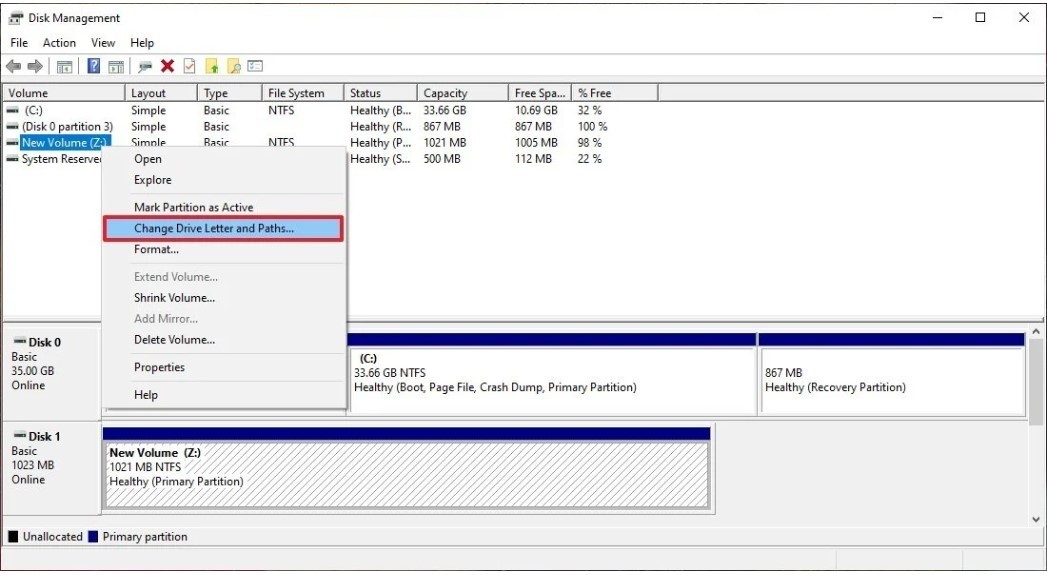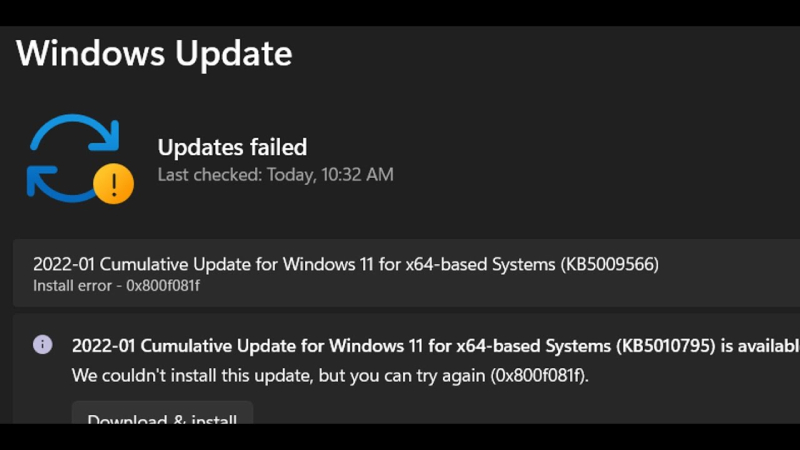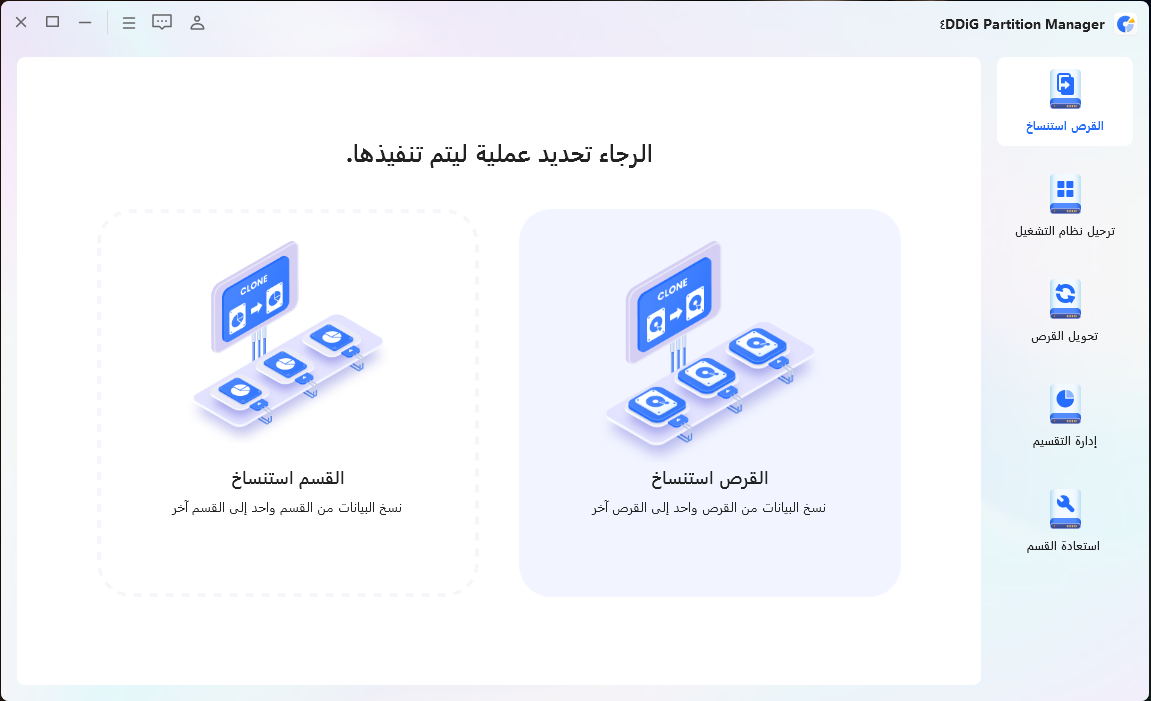كيفية استعادة القسم المحذوف في ويندوز 11/10
كيفية استعادة القسم المحذوف؟ فقدان قسم على جهازك الذي يعمل بنظام ويندوز 11 أو ويندوز 10 يمكن أن يكون كابوسًا. قد يحتوي القسم على بيانات مهمة، وتطبيقات، أو حتى نظام التشغيل. سواء حدث ذلك بسبب الحذف عن طريق الخطأ، أو تهيئة القرص، أو تَعطُل النظام بشكل غير المتوقع، يمكن أن تكون العواقب وخيمة. إذا حذفت القسم عن طريق الخطأ وترغب في استعادته، في هذه اللحظات، فأن احتمالية استعادة البيانات أمرًا أساسيًا، وهذا المقال للتعريف بأربع طرق فعالة لاستعادة الأقسام المحذوفة في ويندوز 11/10.

الجزء 1: ما هي أسباب فقدان الأقسام؟
قبل التعمق في طرق الاستعادة، من الضروري فهم الأسباب الشائعة وراء فقدان الأقسام.
- الحذف العرضي: الخطأ البشري هو واحد من أكثر الأسباب الشائعة. حذف القسم عن طريق الخطأ أثناء محاولة أداء عمليات أخرى يمكن أن يؤدي إلى فقدانه.
- تهيئة القسم: في بعض الأحيان، قد تحتاج إلى تهيئة القسم الصحيح، مما يؤدي إلى فقدان البيانات. ويحدث هذا أثناء تثبيت نظام التشغيل الجديد أو إدارة الأقراص.
- أخطاء البرامج: يمكن أن تتسبب برامج معينة أو الأدوات المساعدة في بعض الأحيان في فقدان الأقسام، خصوصًا عند التعامل مع أدوات إدارة الأقراص.
- الفيروسات أو البرامج الضارة: البرامج الضارة يمكن أن تفسد نظام الملفات، مما يجعل الأقسام غير قابلة للوصول أو تسبب في اختفائها تمامًا.
- أعطال الأجهزة: المشاكل الجسيمة في جهاز التخزين، مثل تعطل القرص الصلب، يمكن أن تؤدي إلى فقدان الأقسام.
الجزء 2: كيفية استعادة الأقسام المحذوفة/المفقودة في ويندوز 11/10
الحل1: استرجاع البيانات من القسم المفقود عبر برنامج 4DDiG Windows Data Recovery.
كيفية استعادة القسم المحذوف من القرص الصلب؟ واحدة من أكثر الحلول شمولاً وسهولة لاستعادة الأقسام المفقودة أو المحذوفة على ويندوز 11/10 هو برنامج 4DDiG Windows Data Recovery. يقدم هذا البرنامج القوي العديد من المزايا التي تجعله اختيارًا رائدًا للمستخدمين الذين يحتاجون إلى استعادة الأقسام.
استعادة قسم محذوف أو مفقود يمكن أن تكون مهمة صعبة، واختيار البرنامج الصحيح أمر حاسم. برنامج 4DDiG Windows Data Recovery يتميز بكفاءته وموثوقيته وميزاته السهلة الاستخدام. يوفر احتمالية عالية لاسترجاع بياناتك المفقودة بنجاح، بغض النظر عن كيفية فقدان القسم. إذا كنت ترغب في حلاً بسيطًا وموثوقًا لاستعادة الأقسام في ويندوز 11/10، فإن برنامج 4DDiG Windows Data Recovery هو خيار ممتاز.
تحميل آمن
تحميل آمن
-
بعد تنزيل وتثبيت برنامج 4DDiG على الكمبيوتر، قم بتشغيل البرنامج وسيتعرف على القسم المفقود. الآن يمكنك اختياره للمسح. يمكنك أيضًا تحديد أنواع الملفات المستهدفة قبل المسح.

-
يفحص 4DDiG على الفور القسم المفقود بالكامل للبحث عن البيانات المفقودة. هناك فئات مثل الملفات المحذوفة، والملفات الموجودة، ومكان الفقدان، وملفات RAW، ومسميات الملفات في العرض الشجري(Tree View). يمكنك أيضًا التبديل إلى عرض الملفات للتحقق من أنواع الملفات مثل الصور والفيديو والمستندات والملفات الصوتية والبريد الإلكتروني وغيرها.

-
عندما ينتهي البرنامج من اكتشاف الملفات المستهدفة، يمكنك معاينتها واستعادتها إلى مكان آمن. في حالة الكتابة فوق القرص وفقدان البيانات الدائم، يرجى عدم حفظها في نفس القسم الذي فقدتها فيه.

كيفية إصلاح راسبيري باي (Raspberry Pi) لفحص بطاقة SD للأخطاء
الحل 2: استعادة القسم المحذوف باستخدام نافذة الأوامر (CMD).
طريقة أخرى لاستعادة الأقسام في ويندوز 11/10 تتضمن استخدام نافذة الأوامر (CMD). هذه الطريقة مفيدة إذا كنت تفضل الحل اليدوي أو ترغب في استكشاف الخيارات المدمجة.
كيفية استعادة القسم المحذوف في ويندوز 10؟ لاستعادة القسم المحذوف باستخدام نافذة الأوامر (CMD):
- اضغط على Win + X واختر " نافذة الأوامر (كمسؤول)" أو "نافذة ويندوز (كمسؤول)" لفتح CMD بامتيازات إدارية.
- في نافذة الأوامر، اكتب diskpart واضغط على Enter لفتح أداة Diskpart.
- اكتب list disk واضغط على Enter لعرض قائمة بجميع الأقراص المتصلة بجهاز الكمبيوتر. حدد القرص الذي يوجد فيه القسم المحذوف.
- اكتب select disk X (استبدل "X" برقم القرص الذي كان القسم موجودًا عليه) واضغط على Enter.
- اكتب list partition واضغط على Enter. ستعرض لك قائمة بجميع الأقسام على القرص المحدد.
- حدد القسم المحذوف واحفظ رقمه. اكتب select partition Y (استبدل "Y" برقم القسم المحذوف) واضغط على Enter.
-
اكتب recover واضغط على Enter. سيحاول هذا الأمر استعادة القسم.

الاستعادة باستخدام نافذة الأوامر هي عملية يدوية وقد تكون ناجحة في بعض الأحيان فقط، خصوصًا إذا تم الكتابة فوق القسم أو تعرض لأضرار شديدة. إذا كنت غير مرتاح مع هذه الطريقة أو إذا كان القسم يحتوي على بيانات مهمة،فمن المستحسن استخدام أداة استعادة الأقسام المخصصة مثل 4DDiG Windows Data Recovery لزيادة فرص النجاح.
الحل 3: استعادة الأقسام المحذوفة عن طريق تخصيص حرف محرك أقراص.
في بعض الحالات، قد لا يتم فقد القسم المحذوف بشكل كامل ولكنه قد يكون غير مخصص، مما يعني أنه ليس لديه حرف قرص مخصص. يمكنك استعادته عن طريق تخصيص حرف محرك باستخدام أداة إدارة Windows Disk Management. إليك كيفية استرداد البيانات من القسم المحذوف:
- اضغط على Win + X واختر "Disk Management.
- في Disk Management، سترى قائمة بجميع الأقراص والأقسام المتصلة. ابحث عن المساحة غير المخصصة، التي يمكن أن تكون القسم المحذوف.
- انقر بزر الماوس الأيمن فوق المساحة غير المخصصة واختر "تغيير حرف المحرك والمسارات."
- انقر على "إضافة" في النافذة التي تظهر.
-
قم بتخصيص حرف محرك للقسم وانقر "موافق."

إذا ظهر القسم في File Explorer بحرف المحرك الجديد الذي تم تخصيصه، فقد نجحت في استعادته بنجاح. ومع ذلك، إذا لم تنجح هذه الطريقة، قد تحتاج إلى استخدام أداة استعادة متخصصة مثل 4DDiG Windows Data Recovery لفحص واستعادة القسم المفقود.
الحل 4: استخدام Windows File Recovery Solution
يقدم ويندوز 11/10 أداة استعادة البيانات، "Windows File Recovery." صُممت هذه الأداة لمساعدتك في استعادة الملفات والمجلدات المحذوفة عن طريق الخطأ، ولكن يمكن أيضًا أن تكون مفيدة في استعادة البيانات من الأقسام المفقودة. إليك كيفية استخدامها:
- إذا لم يكن لديك الأداة بالفعل، يمكنك تنزيل Windows File Recovery من Microsoft Store.
- قم بتشغيل موجه الأوامر كمسؤول عن طريق الضغط على Win + X واختيار "نافذة الأوامر (كمسؤول)" أو "نافذة ويندوز (كمسؤول)."
-
في نافدة الأوامر، استخدم الأمر التالي لاستعادة البيانات المفقودة من قسم معين:
- winfr source-drive: destination-drive
- استبدل source drive بالقرص الذي كان القسم المفقود موجودًا عليه.
- استبدل destination drive بالقرص الذي تريد حفظ البيانات المستعادة عليه.
- يُخبر مفتاح التبديل /n أداة Windows File Recovery أن تستعيد فقط الملفات التي لم تتم الكتابة فوقها بواسطة بيانات أخرى، مما يزيد من فرص الاستعادة الناجحة.
- قم بتنفيذ الأمر، وستبدأ أداة Windows File Recovery في مسح القرص المحدد للبحث عن الملفات التي يمكن استعادتها. قد تستغرق عملية الاستعادة بعض الوقت، اعتمادًا على حجم القرص وعدد الملفات المراد استعادتها.
-
بمجرد اكتمال عملية الاستعادة، قم بفحص محرك الأقراص الوجهة للبحث عن الملفات المستعادة. بعد ذلك، يمكنك الوصول إلى البيانات المستعادة واستخدامها.

على الرغن من أن أداة Windows File Recovery مفيدة كأداة مدمجة، إلا انها أقل قوة وسهولة في الاستخدام من البرامج المخصصة لاستعادة الأقسام مثل 4DDiG Windows Data Recovery. إذا كانت فقدان القسم أكثر تعقيدًا أو إذا لم يعجبك التعامل مع موجة الأوامر (CMD)، فقد يكون استخدام أداة متخصصة هو الحل الأكثر موثوقية.
الجزء 3: الأسئلة الشائعة
س1: ما هو الغرض من استعادة القسم؟
قسم الاستعادة هو مساحة مخصصة على قرصك الصلب أو SSD يحتوي على نسخة من نظام التشغيل والملفات الأساسية للنظام. الهدف الرئيسي منه هو توفير وسيلة لاستعادة جهاز الكمبيوتر إلى حالته الأصلية في حالة فشل النظام أو تلفه. إنها وسيلة أمان تمكِّنك من استعادة النظام، أو إعادة تثبيت نظام التشغيل، أو حل المشكلات دون الحاجة إلى وسائط تثبيت خارجية.
س 2: هل يمكنني استعادة قسم تم حذفه من قرص صلب خارجي؟
نعم، يمكنك استعادة قسم تم حذفه من قرص صلب خارجي باستخدام أساليب استعادة مماثلة لتلك المستخدمة للأقراص الصلبة الداخلية. تخضع الأقراص الصلبة الخارجية لنفس مبادئ استعادة البيانات. يمكنك استخدام برامج استعادة الأقسام مثل 4DDiG Windows Data Recovery لمسح واستعادة الأقسام المفقودة من الأقراص الخارجية. قد تختلف العملية قليلاً، ولكن الخطوات الأساسية هي نفسها.
س 3: ماذا يحدث عندما يتم حذف قسم؟
عند حذف قسم، يتم إزالة معلومات نظام الملفات التي تتبع موقع الملفات والمجلدات داخل ذلك القسم. ومع ذلك، قد تظل البيانات الفعلية موجودة على القرص حتى يقوم البيانات الجديدة بالكتابة فوقها. هذا هو السبب في إمكانية استعادة البيانات. لزيادة فرص الاستعادة الناجحة، من الضروري تجنب كتابة أي بيانات جديدة على القرص بعد حذف القسم. يمكن للبيانات الجديدة الكتابة فوق البيانات القديمة، مما يجعلها غير قابلة للاستعادة.
الخُلاصة
كيفية استعادة القسم المحذوف في ويندوز 10؟ فقدان القسم في ويندوز 11/10 يمكن أن يكون تجربة مؤلمة، لكنها ليست نهاية العالم. باستخدام الأدوات والأساليب الصحيحة، يمكنك غالبًأ استعادة البيانات المفقودة واستعادة وظائف نظامك. في هذا المقال، استكشفنا أربع طرق عملية لاستعادة الأقسام المحذوفة، لكل منها مزاياها وحالات استخدامها.
بينما تعتبر طرق مثل استخدام موجه الأوامر، وتخصيص حروف محرك الأقراص، وWindows File Recovery أدوات قيمة، إلا أنها قد توفر أحيانًا حلاً شاملاً فقط، خصوصًا في حالات فقدان البيانات المعقدة. هنا حيث تبرز البرمجيات المخصصة لاستعادة الأقسام مثل 4DDiG Windows Data Recovery. إنها تقدم واجهة سهلة الاستخدام، وخيارات استعادة متعددة، ونسبة نجاح عالية، مما يجعلها خيارًا ممتازًا لاستعادة الأقسام المفقودة والبيانات القيمة.